-
概要
-
はじめに
-
Windows
-
-
VIVEストリーミングを使用する
-
VIVEストリーミング よくある質問
-
一般 (VIVEストリーミング)
- VIVEストリーミングコンピュータで起動しません。どうすればよいですか。
- ストリーミングを開始しましたが、ヘッドセットにはローディングアニメーション以外、何も表示されません。どうすればいいですか?
- VIVEストリーミングが正常にアップデートできません。どうすればいいですか?
- VIVEストリーミングWindowsをDefenderファイアウォールを介して通信させるにはどうしたらいいですか。
- PC VRタイトルのプレイを再開するにはどうすればよいですか。
- OpenXR タイトルの実行に問題がある場合、どうすればよいですか。
- PC VRタイトルをライブラリで選択しても起動しません。
- アプリをストリーミングする際に、コントローラーが正常に動作しない場合
- ワイヤレスストリーミングの設定時にQRコードをうまく読み取れない場合、どうすればよいですか。
- スクリーンショットや画面録画をコンピューターにコピーするにはどうすればよいですか。
- シーンが高すぎたり低すぎたりして、正しい位置にセンタリングされていない場合はどうすればよいですか。
- DisplayPort接続を使用している間にMRアプリをプレイできますか。
- VIVE有線ストリーミングキットまたはVIVEストリーミングケーブルでヘッドセットのバッテリーを充電することができますか?
- コンバーターのファームウェアのアップデート方法
-
性能
- VIVEストリーミングのパフォーマンスを向上させる方法
- ストリーミング時にコンテンツのジッターが発生します。どうすればいいですか。
- コンテンツの表示が乱れることが多く、思っていたようなストリーミング体験ができません。どうすればよいですか。
- VIVEストリーミングのグラフィックとパフォーマンスの設定方法
- VIVEトラッカー (Ultimate)を使用中、PCのVRストリーミングセッションが途切れる場合があります。
- ストリーミング セッションがすぐに開始されず、毎回「VIVEトラッカー (Ultimate)を準備しています」というメッセージが表示されます。
- ゲームをプレイしているときにVRで小さなエリアが白く点滅するのを見た場合はどうすればよいですか。
- 120 Hzのリフレッシュレートはサポートされていますか?
-
接続
- ヘッドセットでストリーミングセッションを開始すると、緑色の画面が表示されます。どうすればいいですか?
- ヘッドセットで何を見ているのかをどのように確認しますか?
- コンピュータがヘッドセットを認識せず、VIVE HubのUSBアイコンがグレーになっています。どうすればよいですか。
- ワイヤレスストリーミング中にヘッドセット内のコンテンツを他の人に見せるには、どうすればいいですか。
- ワイヤレスストリーミングがうまくいかないのですが、どうしたらいいですか?
- VIVE有線ストリーミングキットのVIVEストリーミングケーブルとVIVE有線ストリーミングケーブルに違いはありますか。
- コンピュータにはUSB Type-Cポートしかありませんが、VIVE有線ストリーミングキットを使用できますか。
- VIVE Focus VisionをコンピュータのDisplayPortポートに接続しているのに、まだUSBストリーミングです。
- 有線ストリーミングセッションを行っている場合でも、VIVEヘッドセットでVIVEトラッカー (Ultimate)を使用できますか?
- UDPまたはTCP送信モードはいつ使用しますか?
- ヘッドセットのバッテリーが消耗し、VIVE有線ストリーミングキットを使用しているのに接続がUSBストリーミングに切り替わってしまいます。
-
オーディオ
-
エラーメッセージ
-
-
VIVE Deskを使用する
-
VIVE Desk よくある質問
-
一般 (VIVE Desk)
-
Windows (VIVE Desk)
-
-
VIVEトラッカー (Ultimate)
-
付録
アプリをストリーミングする際に、コントローラーが正常に動作しない場合
アプリのストリーミング再生時にコントローラーの操作やボタンが正しく動作しない場合は、VIVEストリーミング設定でコントローラーオプションを変更してみてください。
注意: SteamVRのバージョン1.26以降へのアップデートが推奨されます。
- VIVE Hubで設定を開き、VIVEストリーミング > 入力に移動します。
- コントローラーで、互換モードが選択されているかどうかを確認します。 互換モードが選択されている場合はそのオプションを解除し、互換モードが選択されていない場合は選択します。
- SteamVRを再起動し、アプリを開いて、コントローラーが正常に動作していることを確認します。
コントローラーがまだ正常に動作していない場合は、次の手順を実行します:
- コンピュータまたはVR内の SteamVR設定を開きます。
- コントローラー > コントローラーバインディングの管理をクリックします。
- コントローラーバインディングの管理で、コントローラーが正しく動作していないアプリを選択します。
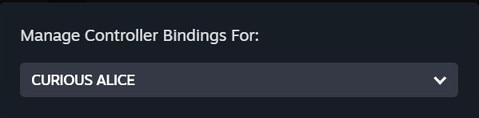 警告: 次のステップに進む前に、コントローラーが正常に動作していないアプリを選択してください。
警告: 次のステップに進む前に、コントローラーが正常に動作していないアプリを選択してください。 - 有効なコントローラーのバインディングで、カスタム > バインディングの編集をクリックします。
- 右上のオプションをクリックします。
- バインディングオプションで、互換モードの隣にあるなしをクリックし、以下を実行します。
- 互換モードについては、Oculus Touch Controllerを選択します。
- HMDのシミュレートを選択します。
注意: コントローラーバインディングの編集後、アプリの再起動が推奨されます。
コントローラーがまだ正常に動作していない場合は、次のいずれかを実行してください:
- 有効なコントローラーのバインディングで、カスタム > 別のものを選択をクリックします。次に、コミュニティバインディング(利用可能な場合)からコントローラーバインディングを選択するか、新しいバインディングを作成します。
- バインディングオプションで、互換モードの隣にあるなしをクリックし、以下を実行します。
- 互換モードの場合は、Oculus Touch コントローラー以外のコントローラーを選択してください。
- レンダーモデルをシミュレートとHMDをシミュレートを選択してください。
参考になりましたか?
はい
いいえ
送信
ありがとうございました!フィードバックをいただければ、お役立ち情報の提供を改善してまいります。